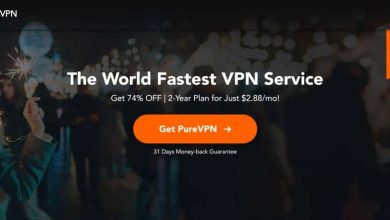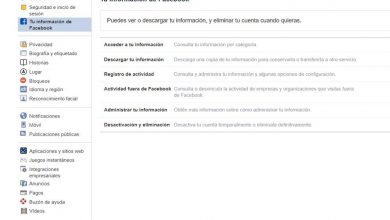Erfahren Sie, wie Sie unter Windows einen SHA3- oder SHA2-512-Hash erhalten
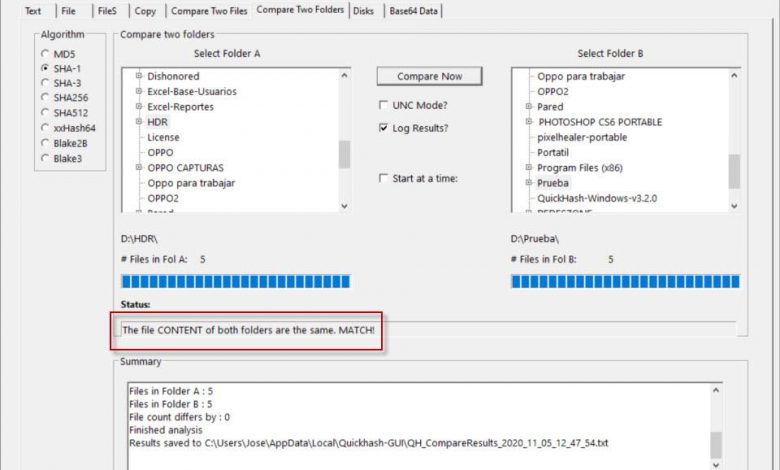
Es gibt derzeit eine große Anzahl von Hashing-Algorithmen, um die Integrität der verschiedenen Dateien zu überprüfen, die wir aus dem Internet herunterladen, an andere Benutzer übertragen und sogar überprüfen können, ob eine bestimmte Datei geändert wurde oder nicht. Mit kostenlosen Tools wie QuickHash können wir den Hash verschiedener Dateien mit verschiedenen Hash-Algorithmen wie SHA-3 und sogar SHA2-512 generieren. Heute werden wir in RedesZone erklären, was ein Hash ist, welche am häufigsten verwendet werden und wie man den SHA3-Hash einer Datei unter Windows erhält.
Was ist ein Hash und wofür können wir ihn verwenden?
Eine einfache Erklärung dafür, was ein Hash ist, ist, dass es sich um einen einzigartigen Fingerabdruck digitaler Daten handelt. Wenn sich die Daten für eine bestimmte Datei ändern, ändert sich der Hash vollständig. Mithilfe von Hashes können wir überprüfen, ob sich eine Datei geändert hat, und wir können sogar die Integrität von Dateien überprüfen, wenn sie ins Internet hochgeladen oder von verschiedenen Servern heruntergeladen werden. Derzeit haben wir viele Hash-Algorithmen, von denen einige bereits als unsicher gelten, weil Kollisionen entdeckt wurden (beim Erzeugen des Hashs von zwei verschiedenen Dateien wird der gleiche Hash erhalten) wie MD5 oder SHA1 , jedoch haben wir heute sichere Hash-Algorithmen wie SHA2 -256, SHA2-512 und sogar das neueste SHA3, das wir bereits verfügbar haben.
Ein sehr wichtiger Aspekt von Hashes ist, dass, sobald ein bestimmtes Stück Daten in der Datei geändert wird, der alphanumerische Code, den wir im Hash ausgeben, vollständig geändert wird. Stellen Sie sich für einen Moment vor, Sie müssten die Firmware für einen Router von einem Server auf einem anderen Kontinent herunterladen. Wenn diese Datei beispielsweise während des Downloads beschädigt wurde und das Update initiiert wurde, könnte dieses Gerät unbrauchbar werden. Einige Hersteller stellen den Hash ihrer Dateien zur Verfügung, um zu überprüfen, ob wir richtig heruntergeladen haben.
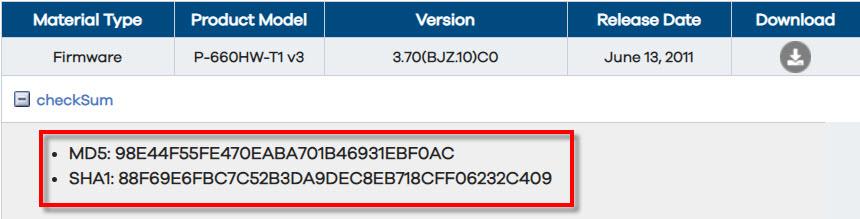
In diesem Fall könnte ein Tool, das einen Hash generieren könnte, der den MD5- oder SHA-1-Algorithmus unterstützt, mit dem vom Hersteller angebotenen verglichen werden. Wenn es übereinstimmt, haben wir seine Integrität überprüft und können ohne Angst mit der Installation der Firmware fortfahren. Andernfalls wissen wir, dass es falsch ist und sollten es nicht installieren. Ein Beispiel für ein Programm, das wir verwenden können, ist QuickHash, über das wir später sprechen werden.
Beachten Sie, dass Sie beim Hashing einer bestimmten Datei die Originaldatei nicht wiederherstellen können. Es ist auch eine gute Sicherheitspraxis, Passwort-Hashes in Datenbanken zu speichern, damit niemand die Informationen im Klartext erhalten kann. Um Passwörter zu speichern, gibt es speziell dafür ausgelegte Hash-Algorithmen wie scrypt oder bcrypt.
QuickHash: SHA3- oder SHA2-512-Hashes einfach generieren
QuickHash ist ein Werkzeug von Haschisch von Open-Source-Daten für Linux, Windows und Apple Mac OS Betriebssysteme, es hat eine sehr benutzerfreundliche und einfach zu bedienende grafische Benutzeroberfläche. Dieses Tool unterstützt derzeit die folgenden Hashing-Algorithmen: MD5, SHA1, SHA-3 (256 Bit), SHA2-256, SHA2-512, xxHash, Blake2B (256 Bit) und Blake3, also ein wirklich komplettes Tool. . Als ob all dies nicht genug wäre, müssen wir darauf hinweisen, dass es völlig kostenlos ist und seine Entwicklung dank der Spenden der Menschen, die es verwenden, unterstützt wird.

Download, Start und Hauptbildschirm
Um das QuickHash-Tool herunterzuladen, müssen wir auf das Pfandrecht folgende um QuickHash kostenlos herunterzuladen . Wie wir bereits gesehen haben, können wir die Version für Windows, Linux und MacOS verwenden. In meinem Fall verwende ich die neueste verfügbare Version für Windows, die spezifische Version ist 3.2.0. Nach dem Herunterladen finden wir eine Datei im ZIP-Format, die wir in einen Ordner entpacken.
Ein sehr positiver Aspekt dieses Tools ist, dass es keine Installation erfordert. In diesem Ordner, den wir gerade entpackt haben, doppelklicken Sie einfach auf die Quickhash-GUI-Datei, im Datei-Explorer sehen Sie, wie die App aussieht. Wir haben auch eine Bedienungsanleitung für das Tool selbst.
Beim ersten Start erscheint ein Bildschirm wie dieser:
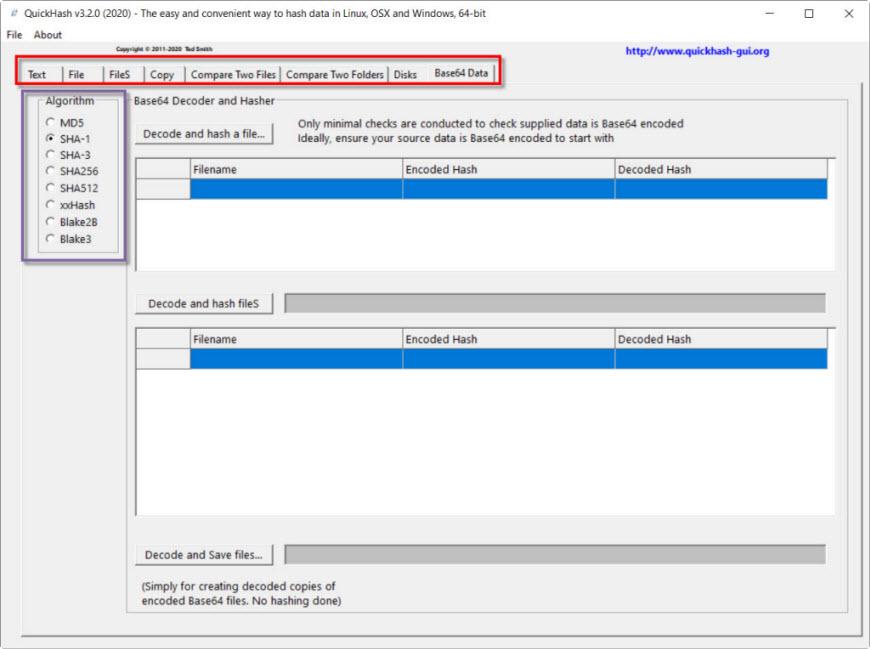
Oben in der roten Box haben wir die wichtigsten Programmoptionen, die sind:
- Text : um Textfragmente zu hashen, z. B. Absätze in einer Datei.
- Fichier - um eine einzelne Datei auszuwählen und dann zu hashen.
- Dateien : um mehrere Dateien in einem Verzeichnis zu hashen.
- Kopierer - Wird zum Kopieren und Einfügen verwendet, jedoch mit der zusätzlichen Datenintegrität des Hashs. Es wurde entwickelt, um einem Benutzer zu ermöglichen, Dateien von einem Speicherort an einen anderen zu kopieren, aber der Kopiervorgang wird durch Hashwerte überprüft und unterstützt.
- Vergleichen Sie zwei Dateien : Vergleichen Sie die Hashes von zwei verschiedenen Dateien, die an zwei verschiedenen Orten gefunden wurden.
- Vergleichen Sie zwei Ordner : wird verwendet, um den Dateiinhalt eines Ordners mit einem anderen zu vergleichen, um zu sehen, ob alle darin enthaltenen Dateien gemäß dem Hash übereinstimmen (Dateinamen werden nicht verglichen).
- Scheibe : um den Hash von physischen Festplatten und logischen Volumes zu überprüfen.
- Base64Data - Ermöglicht dem Benutzer, eine Base64-codierte Datei zu hashen und einen Hash ihres decodierten Gegenstücks zu generieren, ohne dass der Benutzer die decodierte Version erstellen muss. Darüber hinaus unterstützt es die Dekodierung von Base64-codierten Daten, nur der Einfachheit halber.
In Lila sind die Algorithmen, die wir verwenden können, um unsere Hashes zu erhalten, um die Algorithmen von SHA2-512, SHA-3 und auch BLAKE3 hervorzuheben.
Abschnitte Text, Datei, vergleichen Sie zwei Dateien von QuickHash
Beginnen wir mit dem Abschnitt Text . Stellen Sie sich zum Beispiel vor, wir benötigen den Hash des RedesZone-Texts mit dem SHA-1-Algorithmus. Es würde so gemacht werden, beginnend mit der Auswahl des SHA-1-Algorithmus, dann schreiben wir den Text und schließlich erhalten wir den Hash unten.
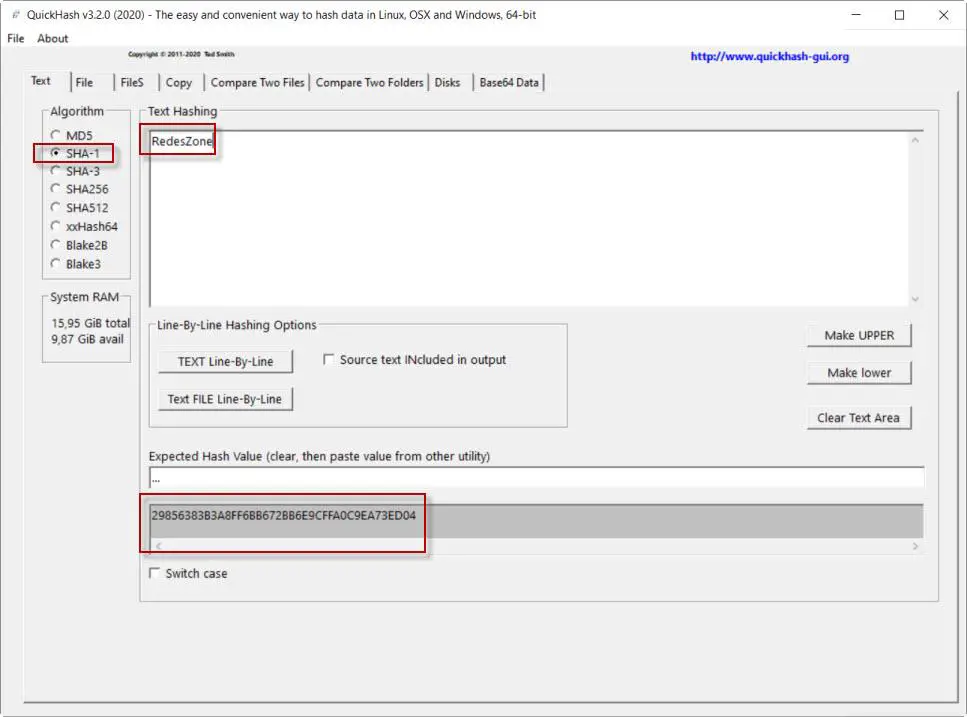
Zu Beginn des Tutorials haben wir über eine Router-Datei gesprochen, die wir überprüfen wollten, ob sie nach dem Herunterladen in gutem Zustand und nicht beschädigt war. Der Hersteller gab die Möglichkeit, die Richtigkeit dieser Datei mit dem SHA-1-Algorithmus zu überprüfen. Somit wurde der folgende Wert zur Verifizierung angeboten: 88F69E6FBC7C52B3DA9DEC8EB718CFF06232C409.
Um es zu überprüfen, gehen wir zum Dateibereich . Tanz Wählen Sie Datei, wir Wählen Sie die Firmware-Datei aus, setzen wir den SHA-1-Algorithmus ein und können dann überprüfen, ob der Hash gleich ist. Dies bedeutet, dass die Datei korrekt ist und wir die Firmware beruhigt flashen können.
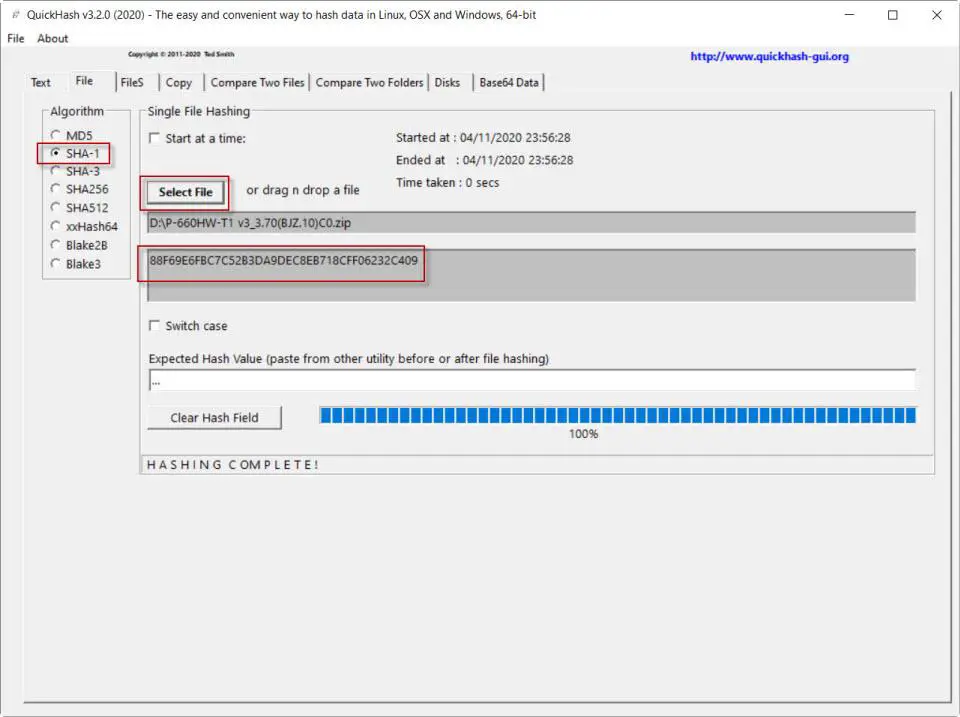
Wir vergleichen nun zwei Dateien mit dem SHA2-512-Algorithmus. Dazu suchen wir Vergleichen Sie zwei Dateien . Wir geben zunächst ein Beispiel mit zwei verschiedenen Dateien. Wir beginnen mit der Auswahl des Algorithmus und dann der beiden Dateien. Die erste Datei, die wir anlegen Wählen Sie Datei A. und die zweite Datei zum Vergleich in Wählen Sie Datei B . Dann klicken wir auf Jetzt vergleichen et FEHLERHAFTE ÜBEREINSTIMMUNG wird rot erscheinen, darauf hinweisen, dass sie unterschiedlich sind.
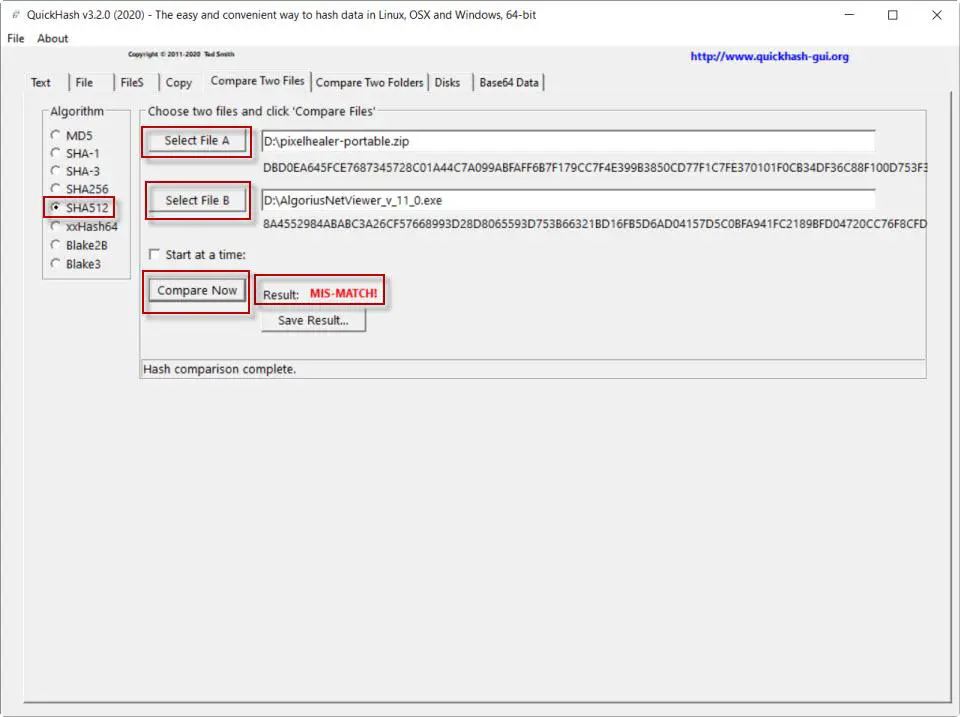
Im Gegenteil, wenn wir zwei identische Dateien nehmen und den Vorgang wiederholen, indem wir die gleichen Schritte ausführen und angeben Jetzt vergleichen, wir erhalten dieses Ergebnis:
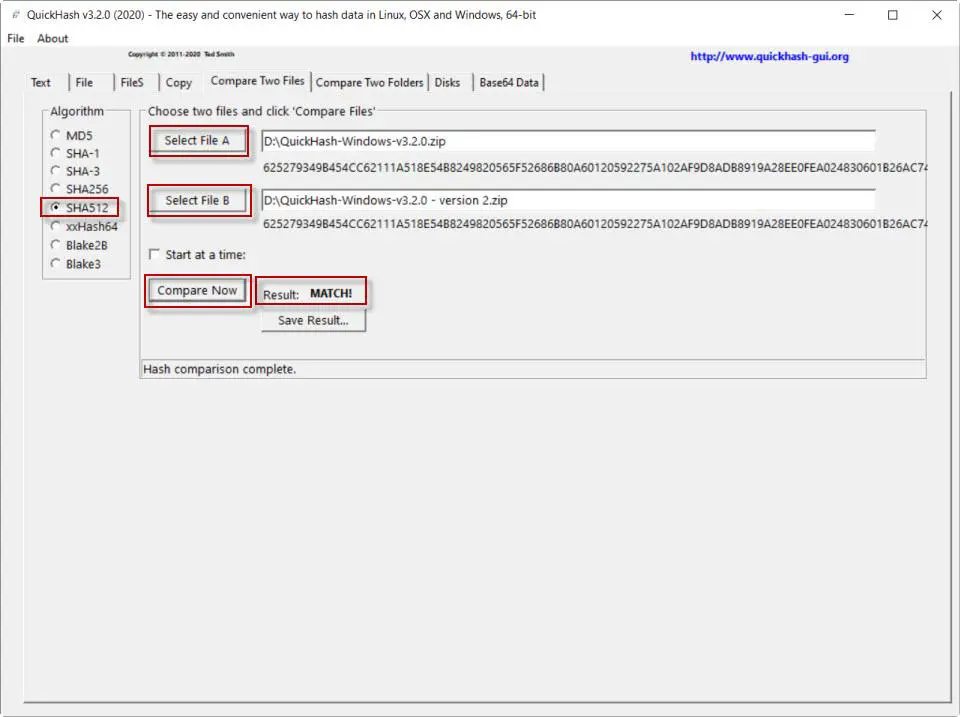
Hier steht es geschrieben SPIEL! , was bedeutet, dass sie übereinstimmen.
QuickHash-Dateien, Kopieren und Vergleichen von zwei Ordnern Abschnitten
Der nächste Abschnitt, den Sie verwenden werden, ist Dateien , die verwendet wird, um den Hash von Dateien in einem Verzeichnis anzuzeigen. Tanz Ordner auswählen, wir Wählen wir den Ordner aus. Wie Sie sehen, erkennt es Dateien, die sich in Unterverzeichnissen befinden. Sie haben auch die Möglichkeit nach versteckten Verzeichnissen zu suchen mit der versteckte Dateien? Darüber hinaus haben Sie eine Media Player-Stilleiste, um zwischen Dateien zu wechseln.
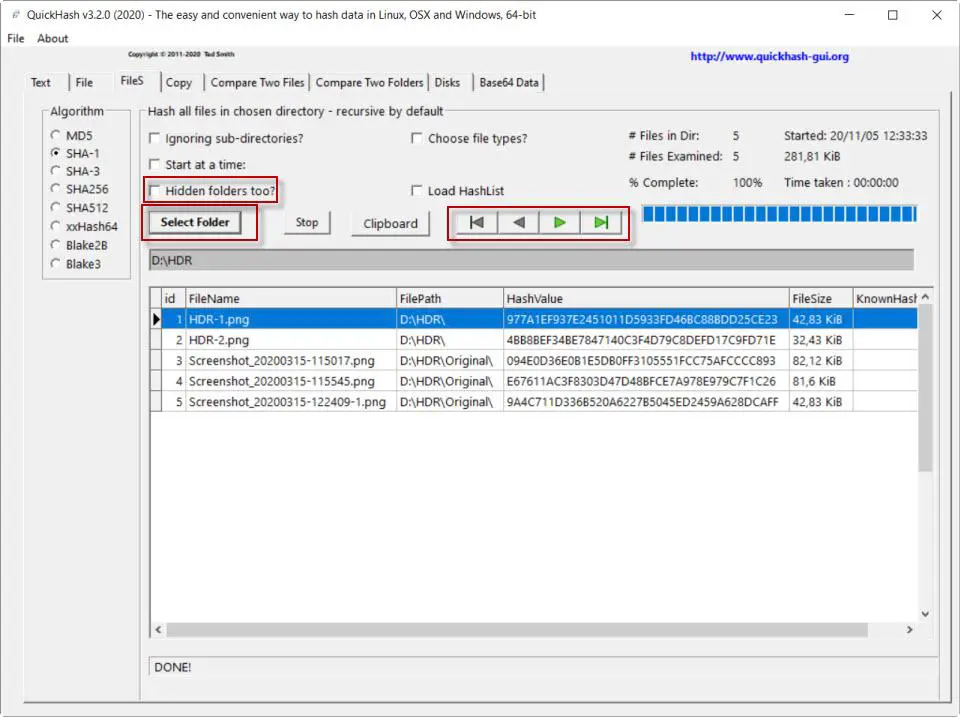
Jetzt ist die Sektion an der Reihe Kopieren , die verwendet wird, um Dateien zu kopieren und zu überprüfen, ob dies korrekt ausgeführt wurde, indem der Hash überprüft wird. Wir beginnen wie gewohnt mit der Auswahl eines Algorithmus. Dann wählen wir auf der linken Seite den Quellordner, den wir kopieren möchten. Rechts wählen wir das Ziel, in diesem Fall habe ich einen leeren Ordner namens Test erstellt. Wenn Sie fertig sind, klicken Sie auf Gehen! um den Prozess zu starten.
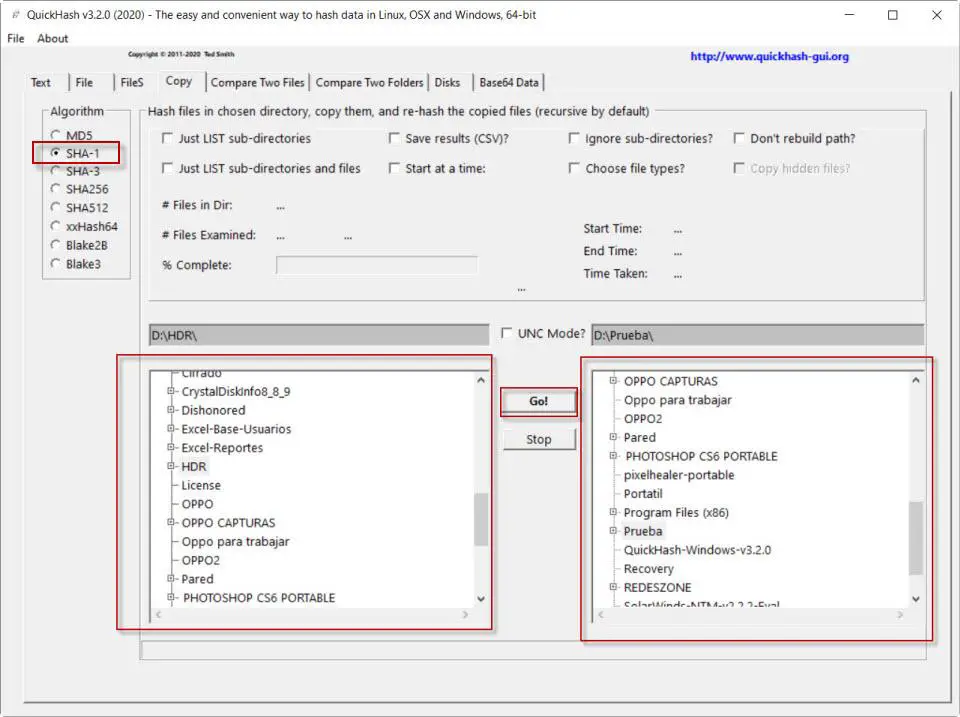
Dann bekommen wir so einen Bildschirm. Hier sehen wir den Weg von beiden, sowohl den Ursprung als auch das Ziel mit ihren entsprechenden Hashs. In diesem Fall können wir sehen, dass sie übereinstimmen und dass 5 Dateien kopiert wurden.
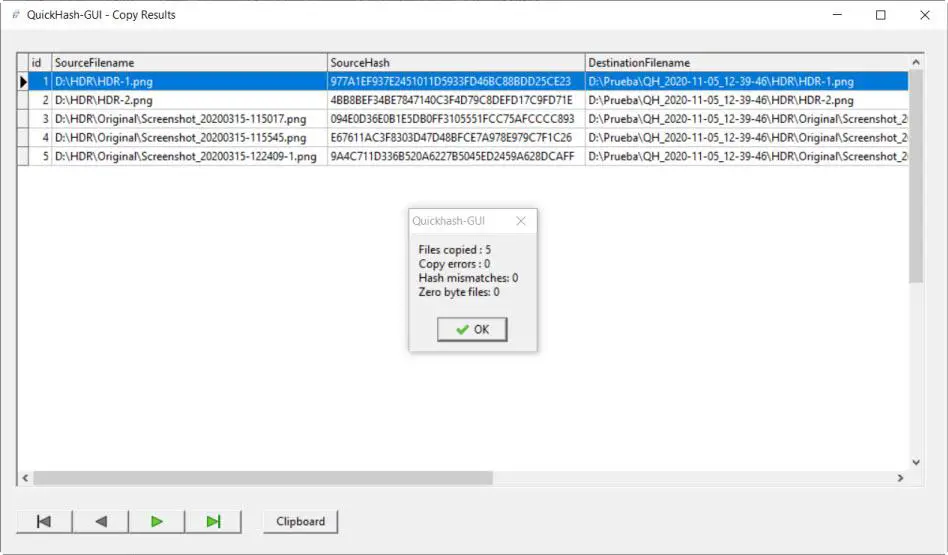
Wenn wir von hier aus beginnen, sehen wir, wie es eine Zusammenfassung der geleisteten Arbeit anzeigt und der Kopiervorgang abgeschlossen ist.
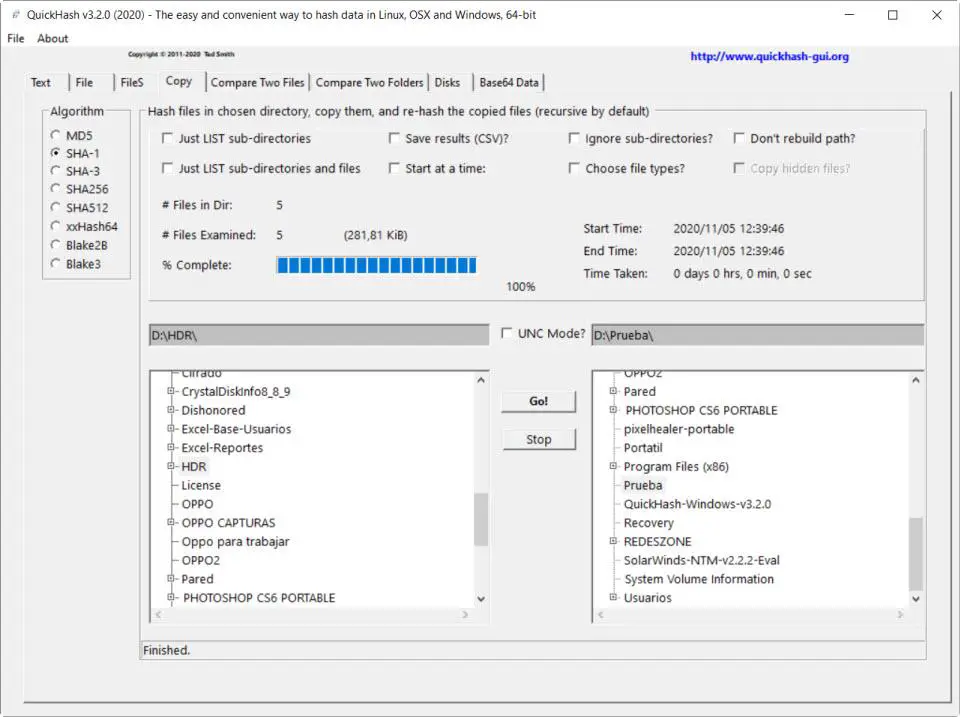
Der nächste Abschnitt, den wir sehen werden, ist Vergleichen Sie zwei Dateien, die verwendet wird, um Hashes von Dateien in zwei Verzeichnissen zu vergleichen. Dazu wählen wir den Algorithmus aus, in Wählen Sie Ordner A. Wir legen einen Ordner und in Wählen Sie Ordner B. das andere. Dann klicken Sie auf Jetzt vergleichen .
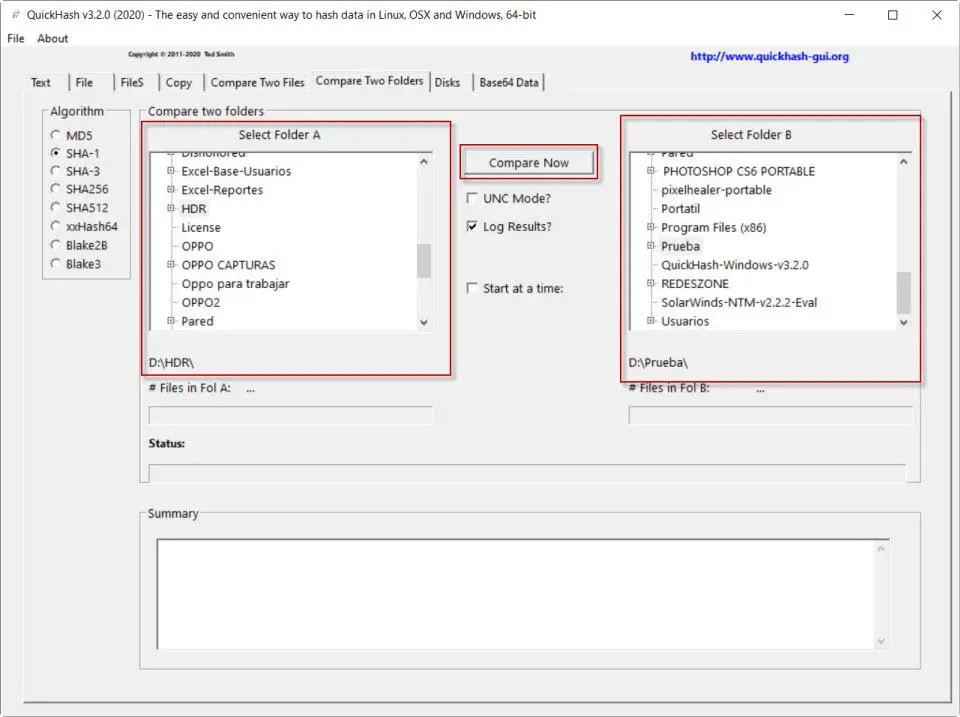
Hier sehen wir die Routen der beiden mit ihren entsprechenden Hashes und wir sehen, dass sie übereinstimmen.

Wenn wir zu dem Bildschirm zurückkehren, auf dem wir unten im roten Kasten begonnen haben, sagt uns das auf Englisch, dass die beiden Verzeichnisse übereinstimmen.
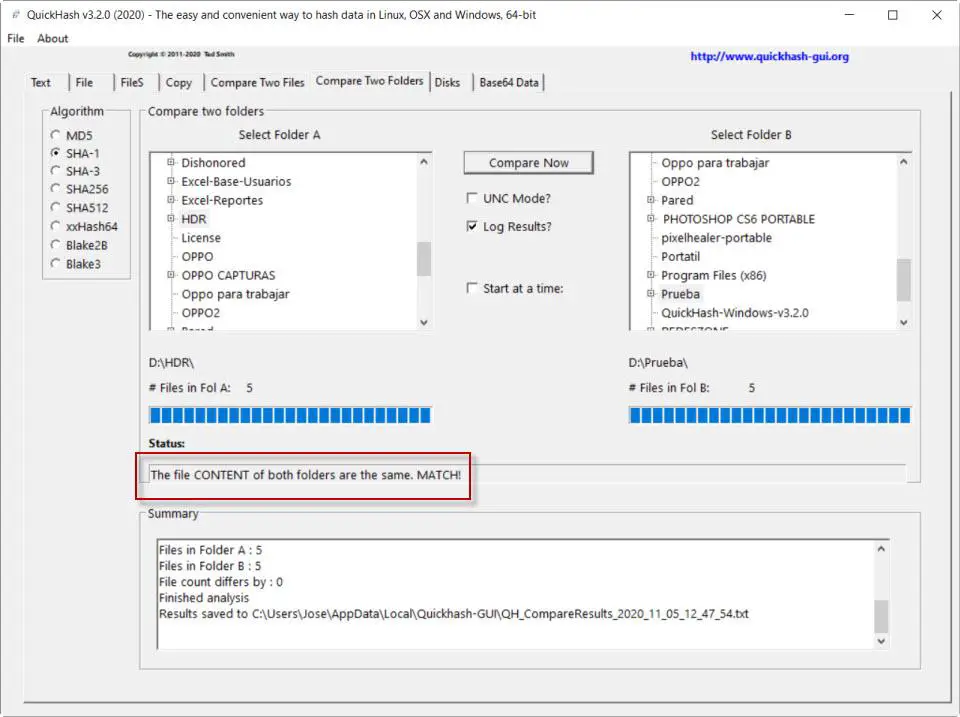
Schließlich wird Quickhash, wie Sie sehen können, zu einem nützlichen Werkzeug, mit dem wir auf verschiedene Weise mit Hashes arbeiten können.